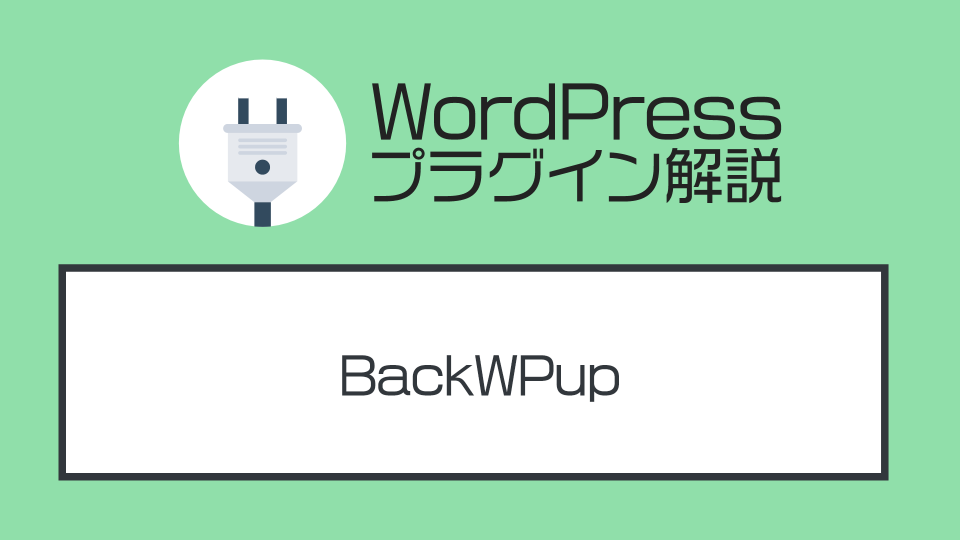AFFINGERの購入方法・ダウンロード方法を初心者向けに解説

この記事ではWordPressテーマ「AFFINGER」の購入方法・ダウンロード方法について詳しく解説していきます。
▼この記事を書いたひと
フリーランスみやしも(@miyashimo_blog)です。プログラミングやWebサイト制作に関するITの情報を幅広くお届けしていきます。
AFFINGERを購入する方法
まずはAFFINGERを購入する方法について解説していきます。
手順①:ダウンロードページに移動する
AFFINGERを購入するためにも、まずはAFFINGERのダウンロードページに移動しましょう。AFFINGERの公式サイトは以下から開くことができます。
▼公式サイト
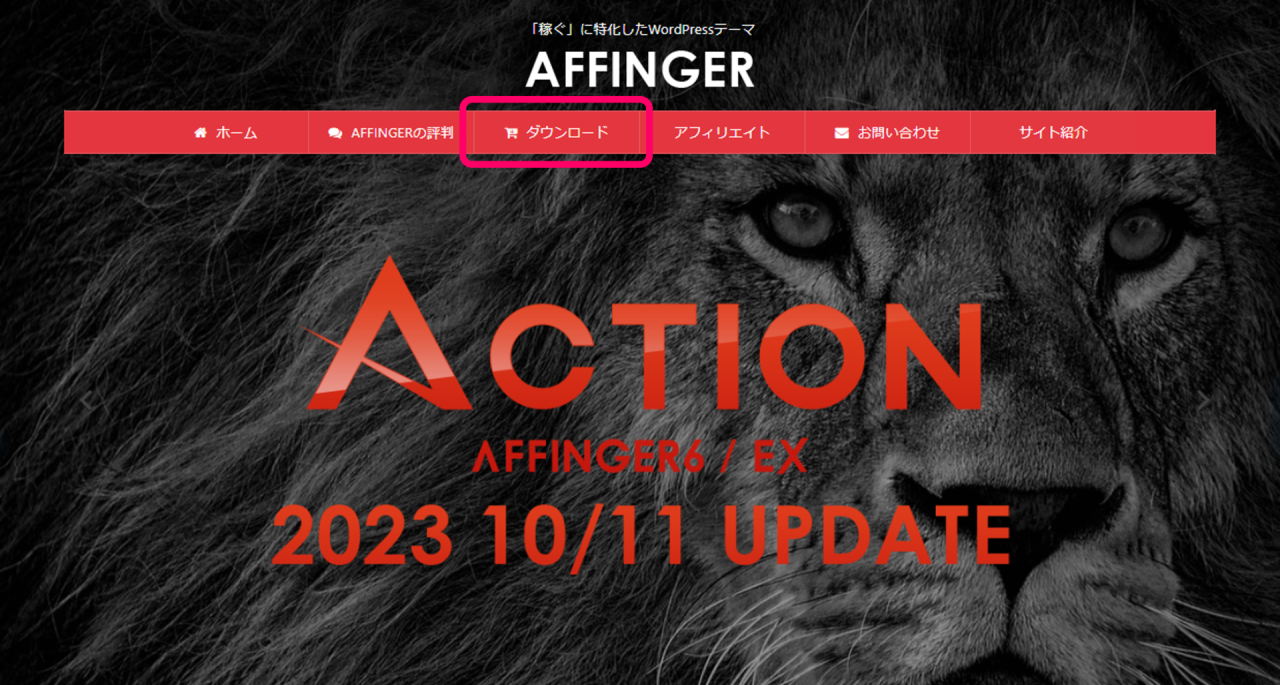
ダウンロードページを開いたら、続けてページの下の方にある「今すぐ入手する」をクリックします。
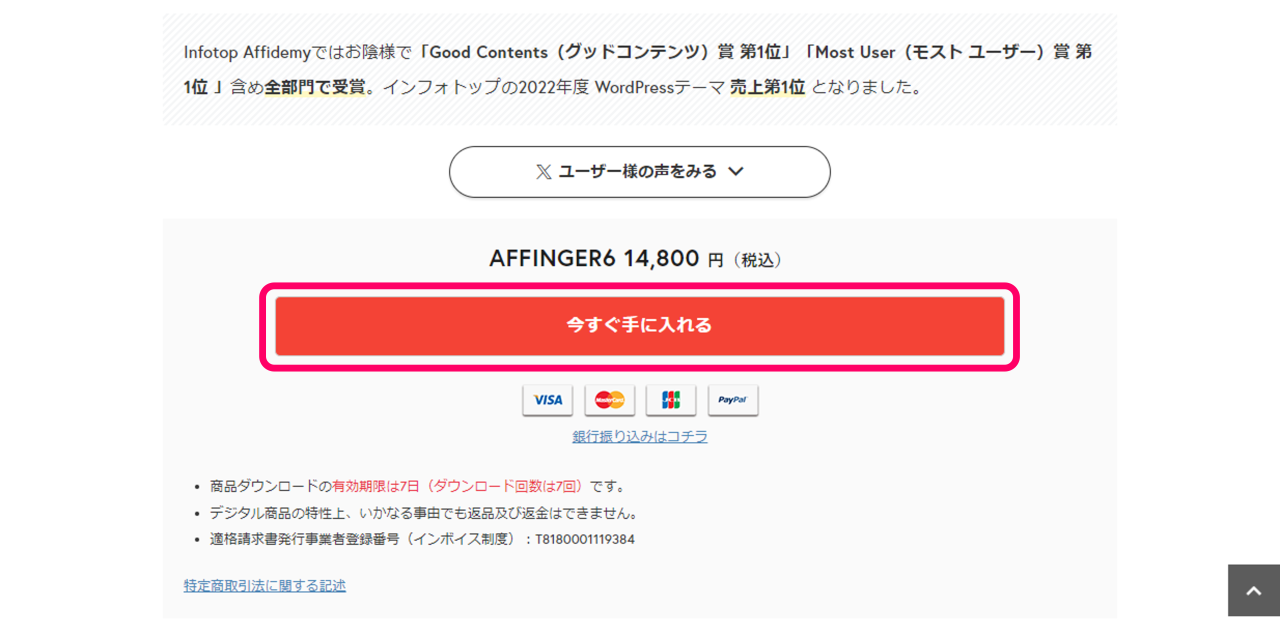
すると次の様にショッピングカートにAFFINGERが入った状態になるので、続けて「注文画面へ進む」をクリックします。
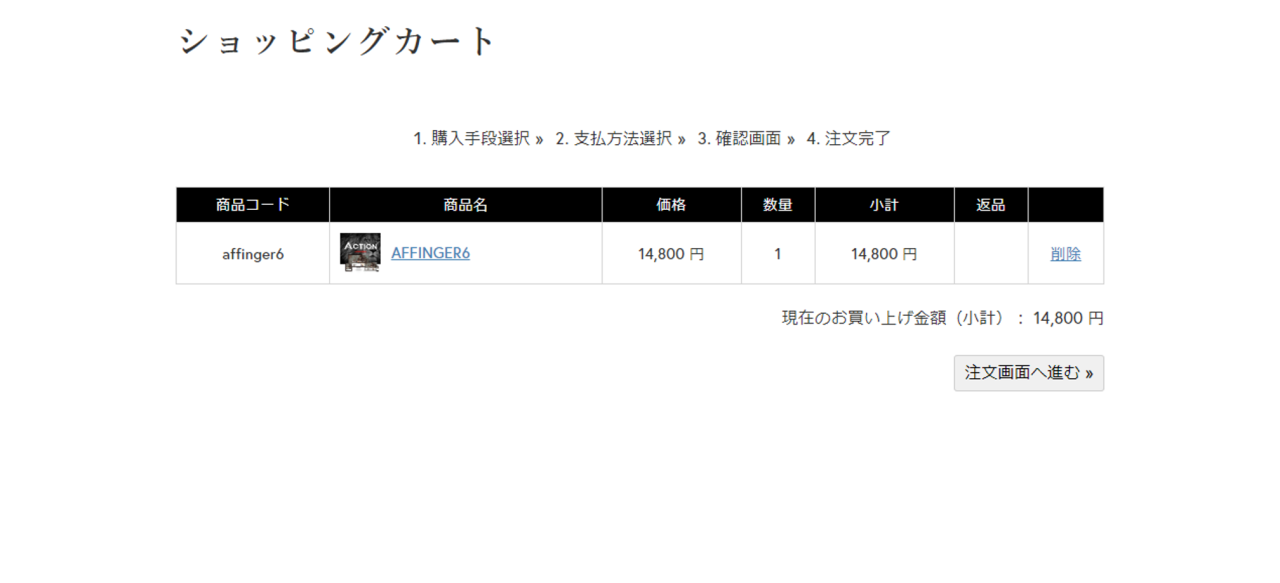
手順②:無料の会員登録を行う
続けて「STINGER STORE」の会員登録を行います。
まずは購入手段選択の画面で「会員登録する(無料)」にチェックした状態で「次へ」をクリックします。
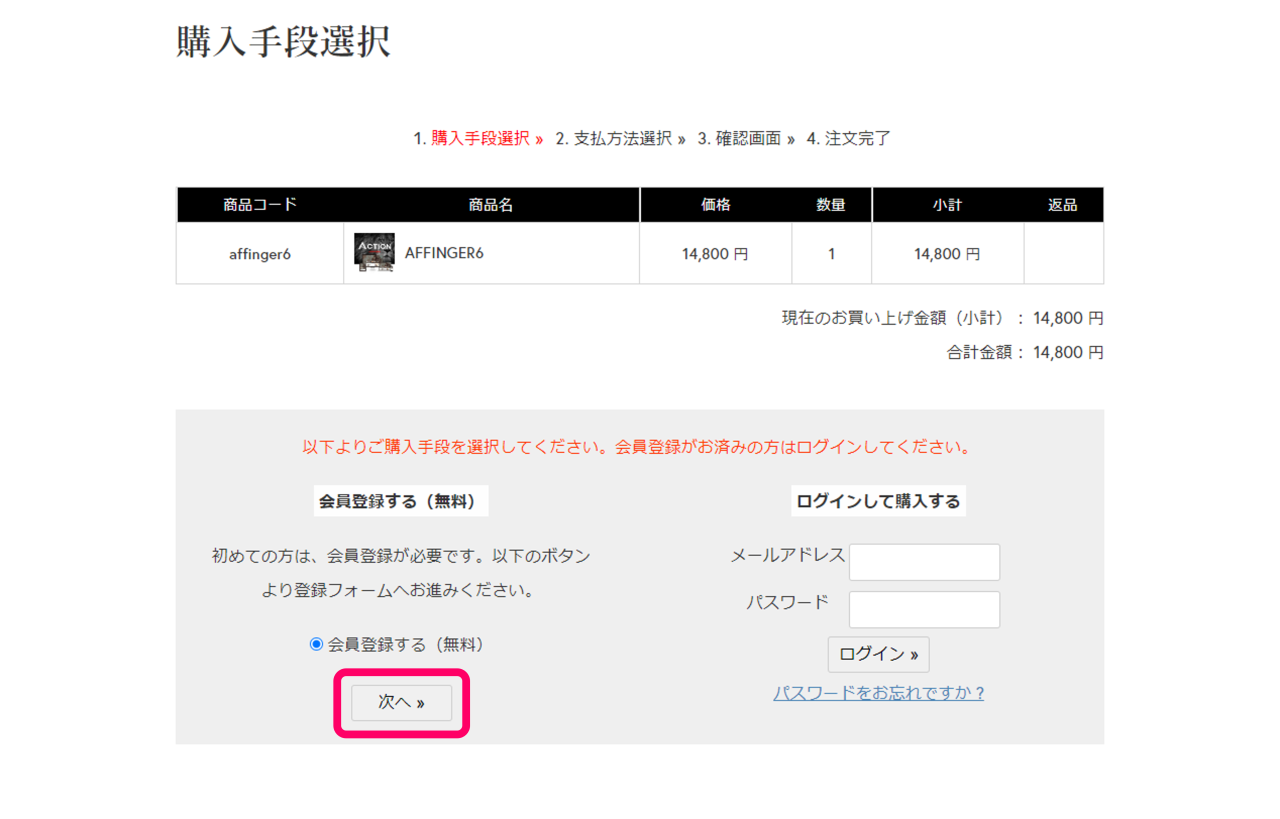
すると次のユーザー登録画面に移動するので、ここでメールアドレス・パスワード・名前を入力して「新規ユーザー登録」をクリックします。
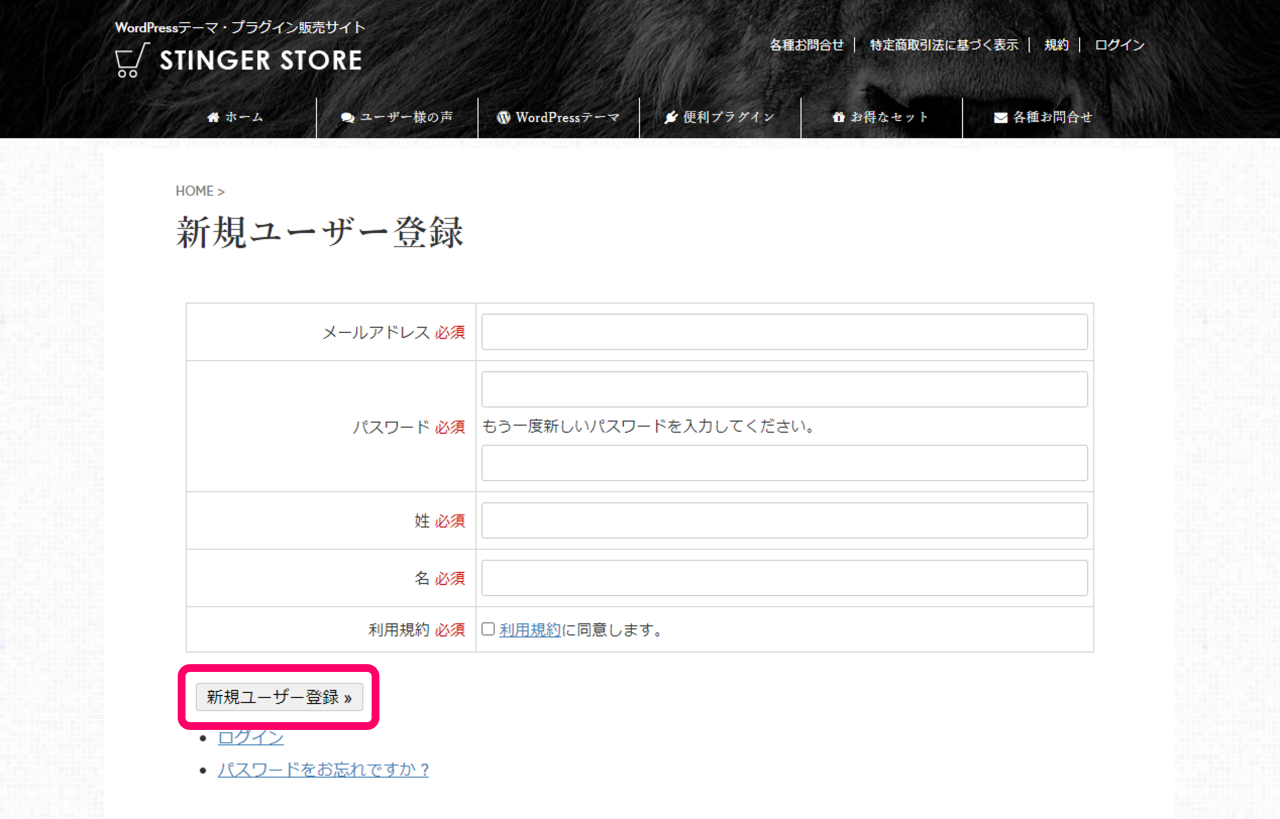
手順③:支払い方法を選択する
続く画面では支払い方法を選択します。
支払方法選択の画面ではクレジットカードを選択した状態で「次へ」をクリックしましょう。
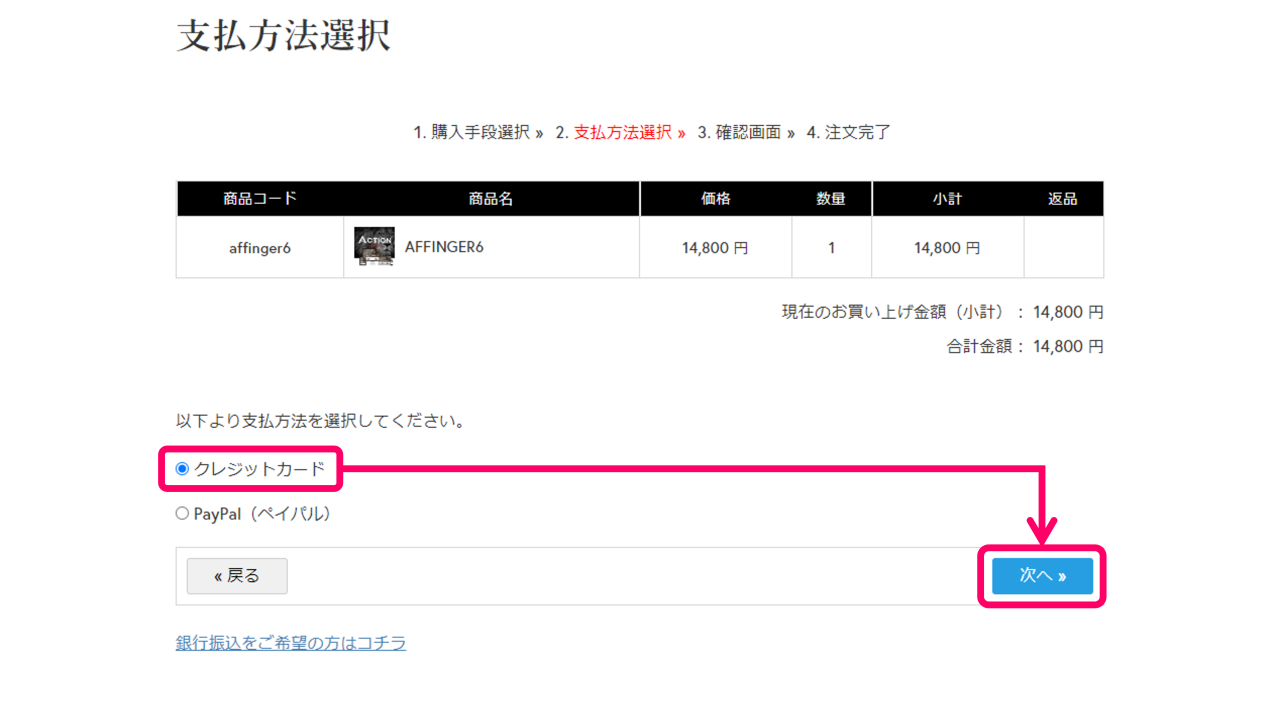
手順④:支払を完了させる
すると次のような画面が表示されるので、ここでメールアドレスとカードの情報を入力して「\14,800を支払う」をクリックします。
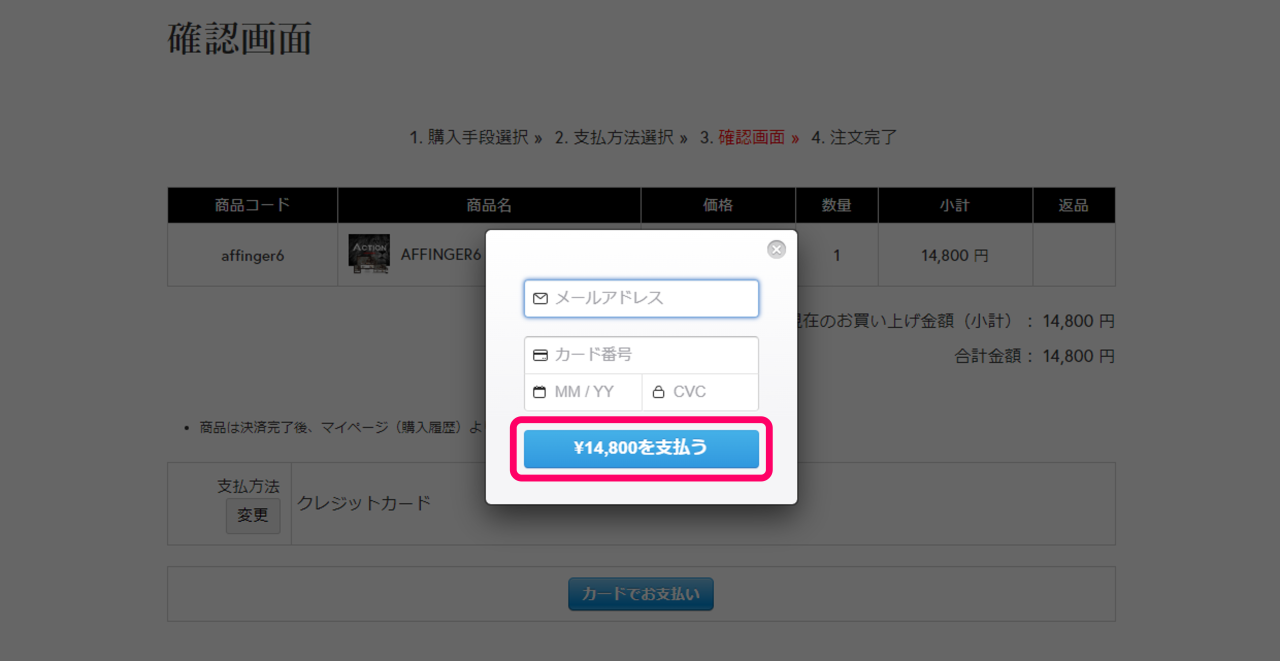
以上の操作を行うとAFFINGERの購入が行われ、最後に注文完了画面に移動できます。
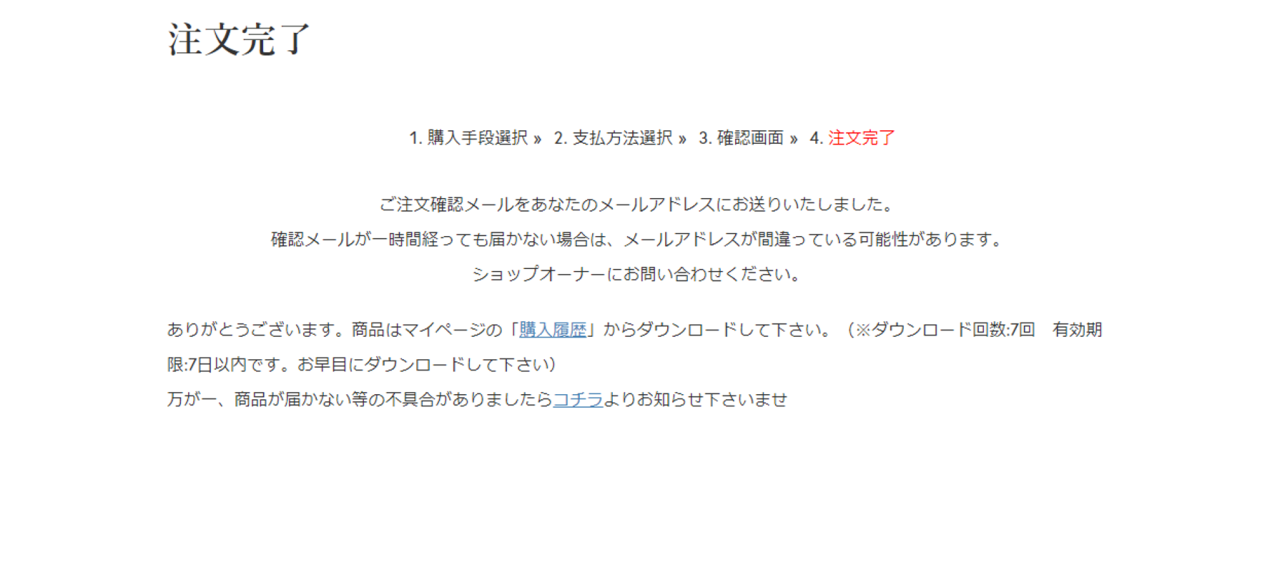
AFFINGERをダウンロードする方法
ここからはAFFINGERのダウンロード方法について解説を進めていきます。
手順①:購入履歴ページに移動する
AFFINGERをダウンロードするためにも、まずは「STINGER STORE」の購入履歴ページに移動しましょう。
AFFINGERを購入すると登録したメールアドレスに次のメールが届きますので、メール内にある購入履歴ページのURLをクリックします。
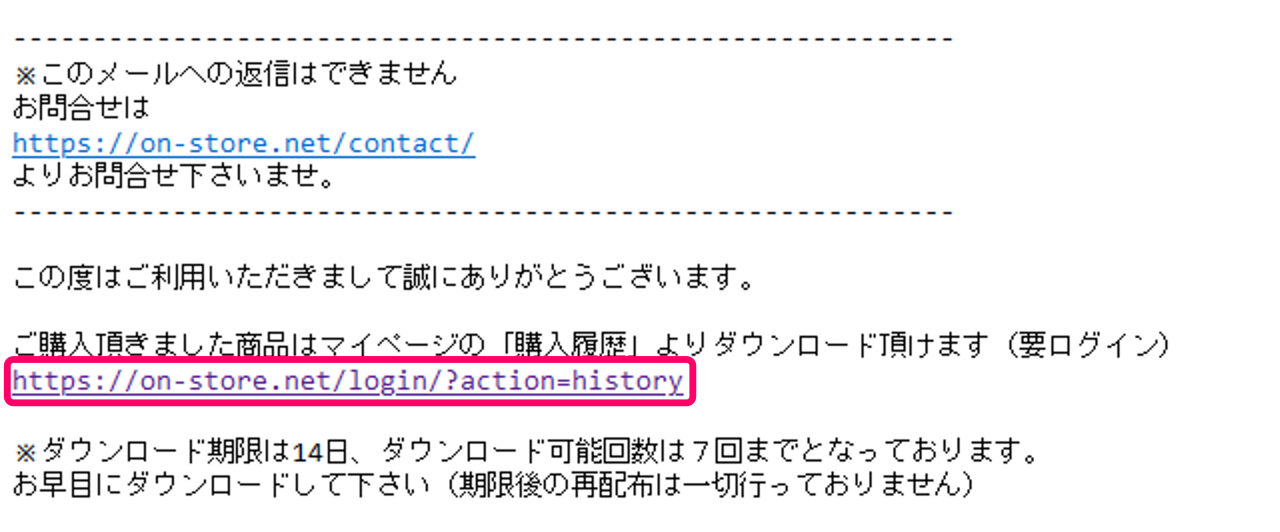
するとSTINGER STOREの購入履歴ページを開くことができます。
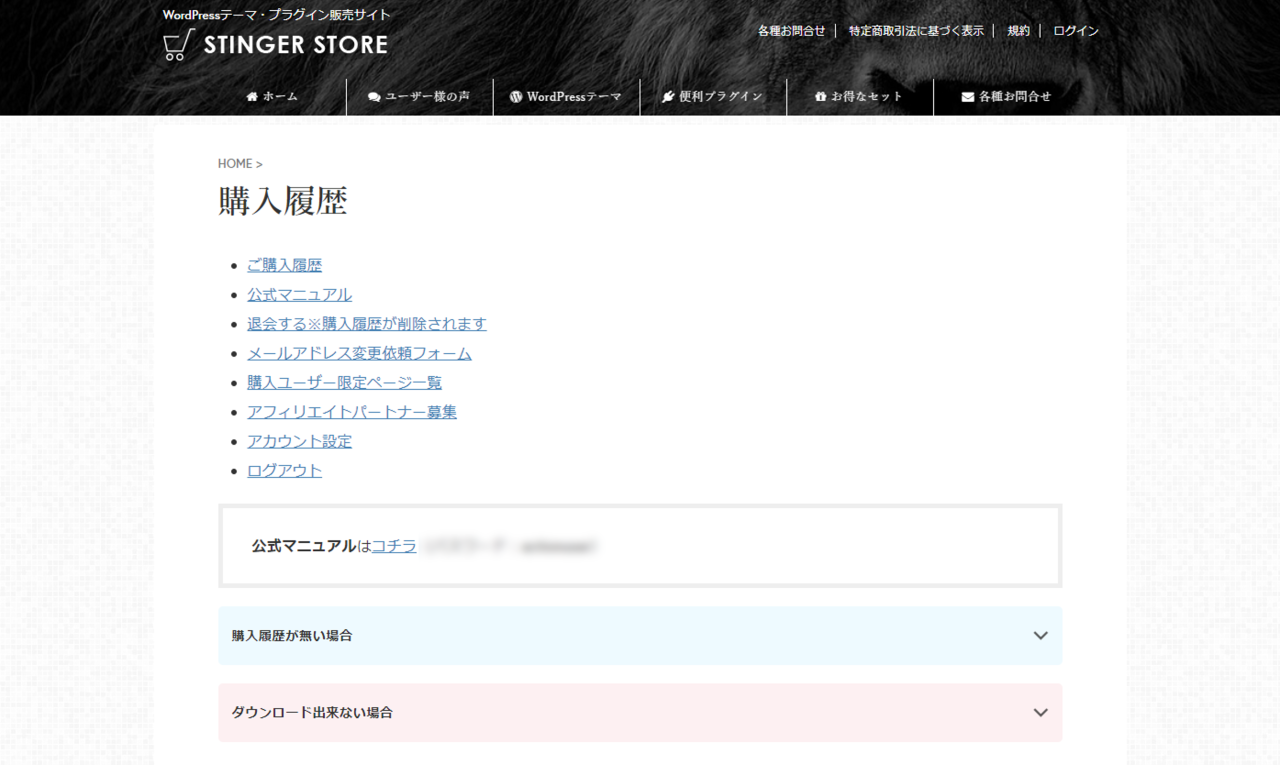
手順②:AFFINGERをダウンロードする
購入履歴ページを開いたら、ページの下の方にあるAFFINGERのダウンロードリンクをクリックします。

するとWebブラウザを通じてAFFINGERのダウンロードが始まり、ダウンロードが終わると自分のPC上にAFFINGER本体のファイルを保存できます。
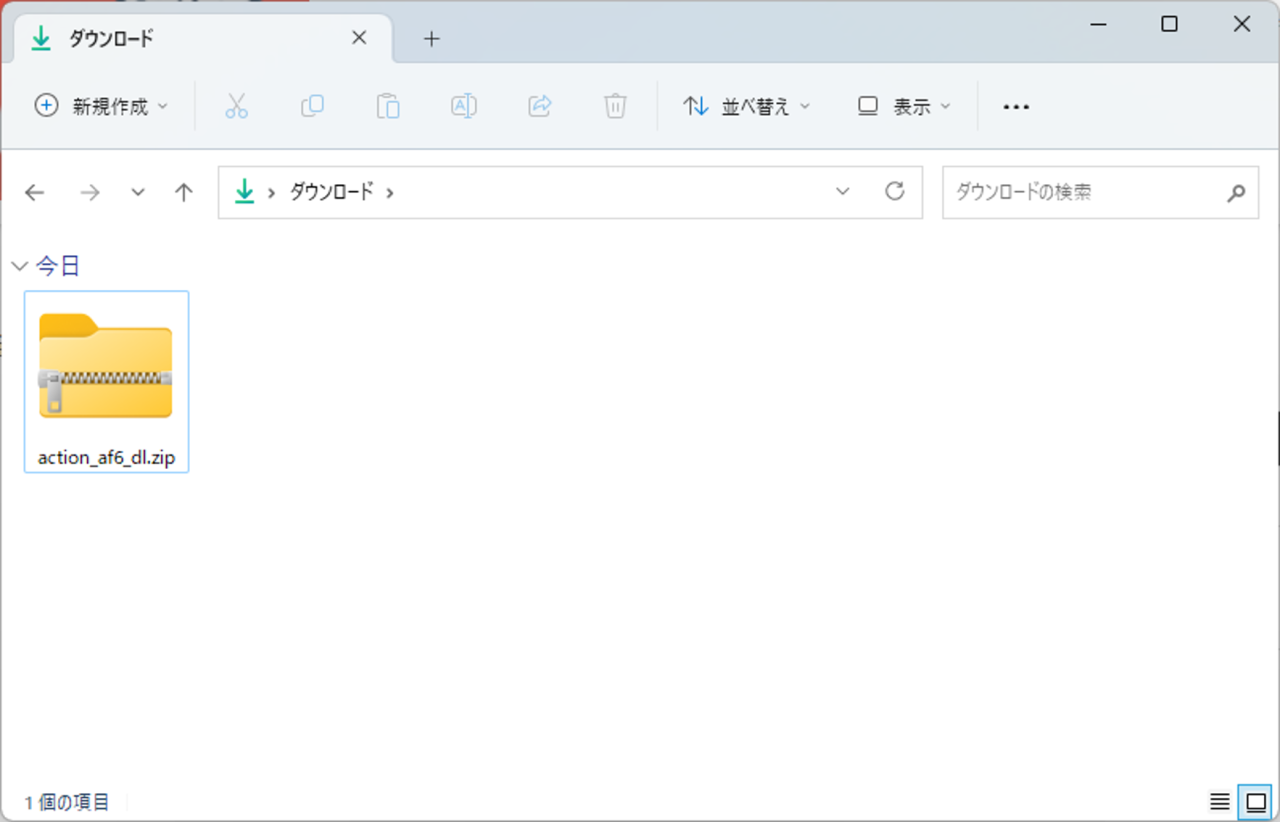
この記事のまとめ
この記事ではWordPressテーマ「AFFINGER」に関する情報をお届けしました。
▼公式サイト
いずれもWordPressを使ったWebサイト制作や、ビジネス・副業を目的にしたブログ運営でご活用いただきたい情報です。
このほか当ブログではWordPressに関する情報を多数掲載しています。あわせてご活用くださいませ。
▼関連記事を探す